win8普遍開來,一些左撇子的童鞋們,鼠標用的是不是有些別扭那?XP的會設置了,那麼win8怎麼樣才能用左手使用鼠標那,讓小編告訴大家調整鼠標左右手的方法吧。
工具/原料
筆記本電腦/台式機
方法/步驟
1、打開桌面上的“這台電腦”,在上面的快捷欄【小編暫時這樣稱呼吧】裡找到“打開控制面板”,敲擊~
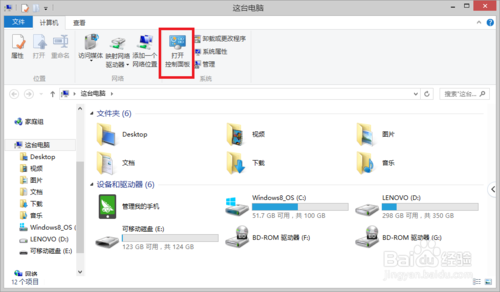
2、好多選項,不要驚慌,下面選擇“硬件和聲音”,敲擊~
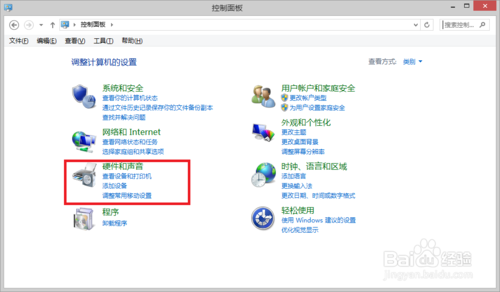
3、比上一步更多的選項,電腦癡的童鞋,還是不要驚慌,在密密麻麻的選項裡找到“鼠標”,敲擊~
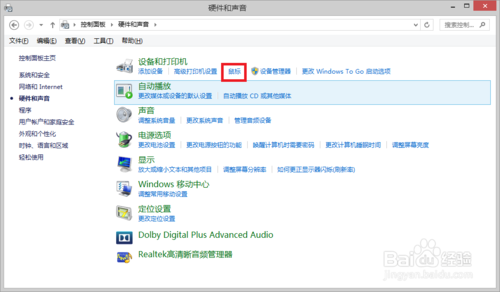
4、這裡就是設置版面了,這裡小編為了大家理解,設置裡大大的“1”,因為小編家裡只有筆記本,就示例筆記本了,台式機應該是差不多的【嘻嘻,不要打小編啊】,言歸正傳,這裡除了“1”之外的便是筆記本上的觸摸鼠標的左右手設置,大家選擇就好了,要設置鼠標左右手的【即左右敲擊功能互換】,選擇“1”,敲擊~

5、好了,這裡便是鼠標左右手的設置版面了,下面小編就不多說了,選擇就可以了。
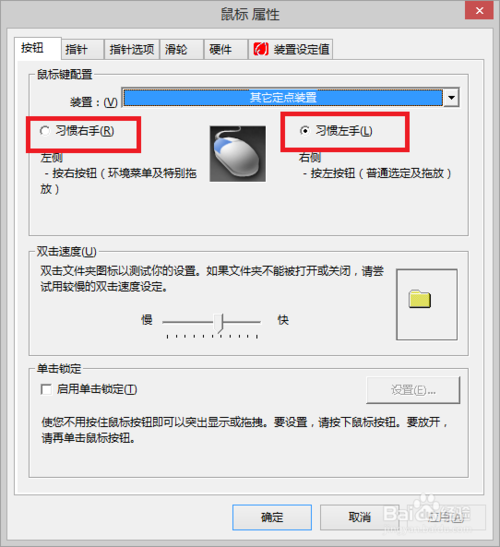
6、最後,別忘了點擊“確定”,敲擊~完成~
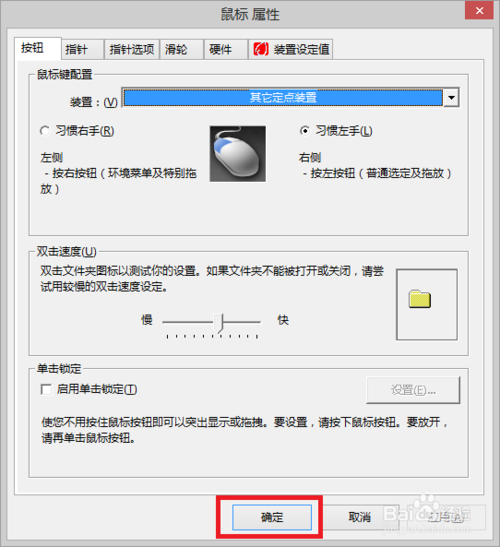
以上就是win8怎麼設置用左手使用鼠標方法介紹,希望能對大家有所幫助!